win10系统pin码无法使用的解决方法 win10系统pin码无法使用如何解决
更新时间:2023-03-22 11:05:55作者:jiang
电脑pin码是目前使用比较多的一种身份识别技术,想必大家都熟悉了,设置pin码可以保护系统安全。近期一些用户反馈说win10系统pin码无法使用,尝试多次还是一样,有什么办法解决?针对此疑问,小编整理一招解决方法给大家,感兴趣的快来试试。
1、按win+r,打开运行界面。
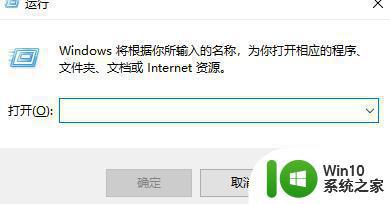
2、输入services.msc,点击确定。
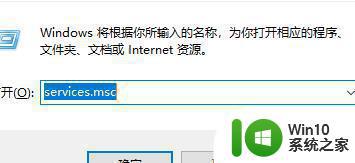
3、在服务中找到IPsec Policy Agent,右击打开属性。
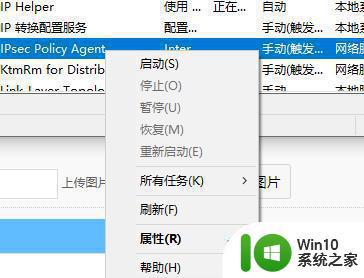
4、查看服务的服务状态,如果是停止,需要进行启动。
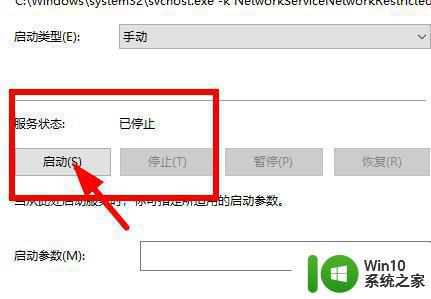
5、将启动的类型更换为自动即可,如图。
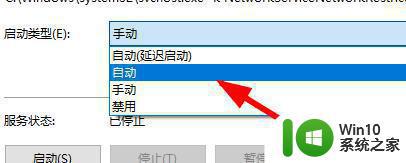
6、点击应用。
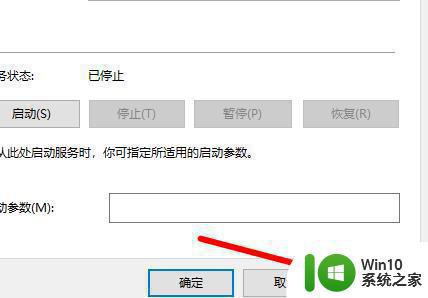
7、完成上述的操作后,重启你的设备即可。
为了电脑的安全,大家可以给win10系统设置一下pin码,如果遇到pin码无法使用的情况,快快参考教程修复吧。
win10系统pin码无法使用的解决方法 win10系统pin码无法使用如何解决相关教程
- win10无法使用pin码登录的解决方法 win10无法使用pin登录如何解决
- Win10电脑登录pin码无法使用提示错误代码0x80070032怎么办 Win10电脑登录pin码无法使用怎么解决
- win10系统pin密码忘记解决方法 忘记win10系统pin密码如何恢复
- win10修改pin码后显示,出现问题,你的pin码不可用的解决方法 win10修改pin码后显示你的pin码不可用怎么办
- win10系统如何关闭PIN码登录 如何在win10系统中设置登录时不使用PIN码
- win10无法删除pin的解决方法 win10无法删除pin码怎么办
- 分享找回win10系统pin码的方法 win10忘记pin码怎么办
- win10系统怎么关闭pin密码登录 win10取消pin登录密码设置方法
- win10忘记pin开不了机如何解决 win10忘记pin码无法登录怎么办
- 怎么关闭win10开机pin密码 Win10取消PIN密码不使用登录
- win10系统小娜无法使用如何解决 win10小娜不能使用怎么办
- win10pin码无法删除的修复方法 win10删除不了pin码怎么解决
- 蜘蛛侠:暗影之网win10无法运行解决方法 蜘蛛侠暗影之网win10闪退解决方法
- win10玩只狼:影逝二度游戏卡顿什么原因 win10玩只狼:影逝二度游戏卡顿的处理方法 win10只狼影逝二度游戏卡顿解决方法
- 《极品飞车13:变速》win10无法启动解决方法 极品飞车13变速win10闪退解决方法
- win10桌面图标设置没有权限访问如何处理 Win10桌面图标权限访问被拒绝怎么办
win10系统教程推荐
- 1 蜘蛛侠:暗影之网win10无法运行解决方法 蜘蛛侠暗影之网win10闪退解决方法
- 2 win10桌面图标设置没有权限访问如何处理 Win10桌面图标权限访问被拒绝怎么办
- 3 win10关闭个人信息收集的最佳方法 如何在win10中关闭个人信息收集
- 4 英雄联盟win10无法初始化图像设备怎么办 英雄联盟win10启动黑屏怎么解决
- 5 win10需要来自system权限才能删除解决方法 Win10删除文件需要管理员权限解决方法
- 6 win10电脑查看激活密码的快捷方法 win10电脑激活密码查看方法
- 7 win10平板模式怎么切换电脑模式快捷键 win10平板模式如何切换至电脑模式
- 8 win10 usb无法识别鼠标无法操作如何修复 Win10 USB接口无法识别鼠标怎么办
- 9 笔记本电脑win10更新后开机黑屏很久才有画面如何修复 win10更新后笔记本电脑开机黑屏怎么办
- 10 电脑w10设备管理器里没有蓝牙怎么办 电脑w10蓝牙设备管理器找不到
win10系统推荐
- 1 番茄家园ghost win10 32位官方最新版下载v2023.12
- 2 萝卜家园ghost win10 32位安装稳定版下载v2023.12
- 3 电脑公司ghost win10 64位专业免激活版v2023.12
- 4 番茄家园ghost win10 32位旗舰破解版v2023.12
- 5 索尼笔记本ghost win10 64位原版正式版v2023.12
- 6 系统之家ghost win10 64位u盘家庭版v2023.12
- 7 电脑公司ghost win10 64位官方破解版v2023.12
- 8 系统之家windows10 64位原版安装版v2023.12
- 9 深度技术ghost win10 64位极速稳定版v2023.12
- 10 雨林木风ghost win10 64位专业旗舰版v2023.12